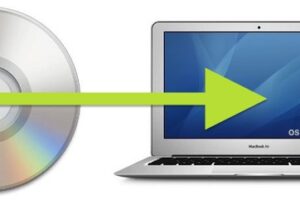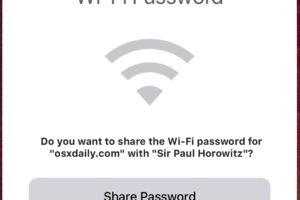Comment utiliser MacBook avec le couvercle fermé, arrêter de dormir Mac fermé
Voici ce que vous devez faire si vous avez l'intention d'empêcher votre MacBook de dormir lorsque le couvercle est fermé et de transformer également votre Mac sans ouvrir le couvercle.
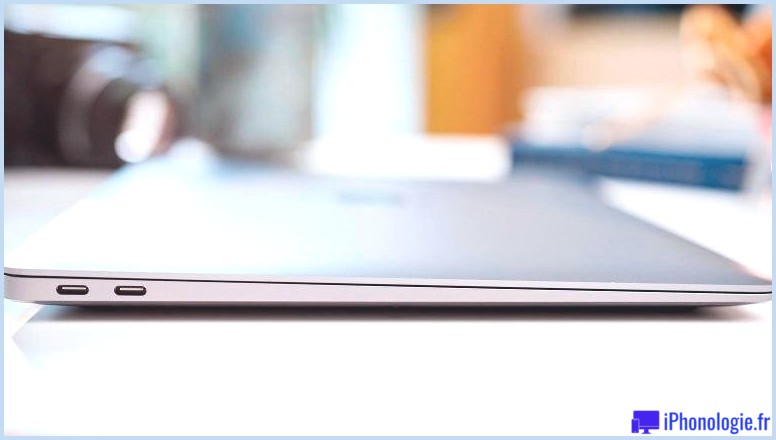
Il existe de nombreuses raisons pour lesquelles vous pourriez avoir l'intention d'utiliser votre MacBook avec le couvercle fermé. Vous pouvez souhaiter vous connecter à un écran extérieur et déplacer votre MacBook hors de portée pour libérer de l'espace sur votre bureau (bien que vous puissiez toujours utiliser les deux écrans). De plus, vous avez peut-être l'intention de télécharger et d'installer une mise à jour du logiciel ou d'écouter de la musique à partir de votre Mac et vous avez également constaté qu'aussitôt que vous fermez le couvercle, le téléchargement s'arrêtera.
Si vous souhaitez empêcher votre Mac de se reposer lorsque vous fermez le couvercle, passez à cette section.
Un problème pertinent que vous pouvez rencontrer si vous utilisez votre Mac avec le couvercle fermé est que lorsqu'il s'agit de transformer votre Mac, il semblerait certainement que vous deviez ouvrir le couvercle pour appuyer sur l'interrupteur d'alimentation... Heureusement, il existe une solution de contournement pour ce scénario que vous pourriez trouver précieux. Découvrez comment allumer votre Mac sans ouvrir le couvercle ici.
Exactement comment utiliser un MacBook avec le couvercle fermé
Heureusement, c'est beaucoup plus facile qu'auparavant si vous utilisez un Mac plus récent et une version plus récente du système d'exploitation Mac. En fait, si vous rencontrez des problèmes lors de l'utilisation de votre Mac avec le capot fermé, il est fort probable que vous puissiez résoudre ce problème en mettant à niveau votre Mac vers une variante actuelle de macOS - en supposant que votre Mac le supporte, sinon, essayez ces actions ci-dessous .
- Reliez un clavier extérieur (peut être sans fil).
- Connectez une souris externe (peut être sans fil).
- Fixez un écran extérieur.
- Si vous utilisez une souris et un clavier d'ordinateur Bluetooth, assurez-vous que Bluetooth est activé et que les périphériques sont couplés au Mac.
- Une fois que le bureau de votre ordinateur portable Mac s'affiche sur l'écran d'affichage extérieur, fermez le couvercle de l'ordinateur.
- Votre moniteur externe peut clignoter pendant un moment, mais il affichera certainement votre bureau (vous devrez peut-être réveiller votre Mac en appuyant sur une astuce sur le clavier ou en déplaçant la souris).
- Vous constaterez peut-être que votre MacBook doit être branché via l'adaptateur secteur pour que l'affichage s'affiche sur l'écran extérieur, mais le nôtre ne l'a pas fait.
Vous pouvez en savoir plus sur l'utilisation d'un deuxième écran avec votre Mac ici.
Comment activer le MacBook avec le couvercle fermé
Il est facile de sortir votre MacBook du mode veille sans ouvrir le couvercle - il suffit de cliquer ou de déplacer la souris de l'ordinateur ou le robinet sur le clavier. Mais que se passe-t-il si vous souhaitez démarrer le Mac sans ouvrir le couvercle pour révéler l'interrupteur d'alimentation.
Peut-il être fait? Ça peut! (Sorte de)
- Ouvrez les Préférences Système.
- Cliquez sur Économie d'énergie.
- Cliquez sur Planifier.
- Cliquez actuellement sur Fermer pour Démarrer ou Réveiller et sélectionnez également les jours ainsi que les heures de lancement de votre Mac. Gardez à l'esprit que le Mac ne s'allume que lorsqu'il est connecté à l'alimentation - vous pouvez donc simplement laisser le Mac débranché, et après cela, lorsque vous souhaitez qu'il démarre, connectez-le simplement.
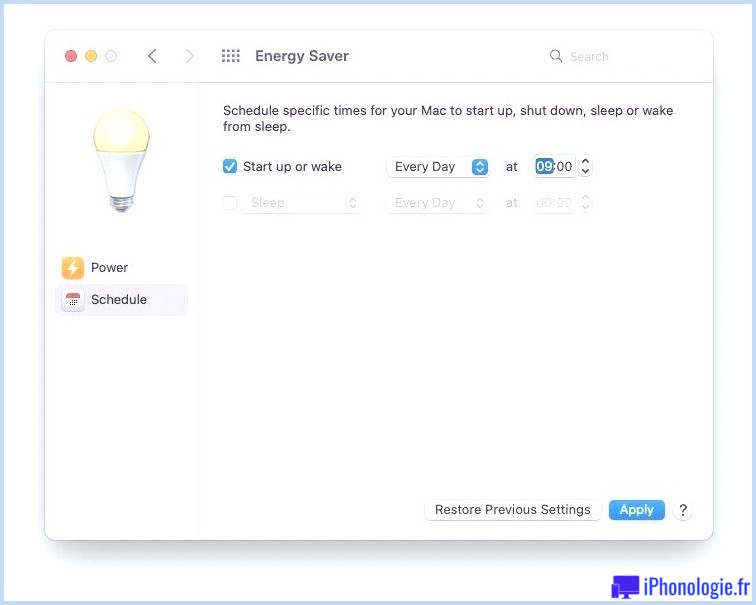
Exactement comment empêcher un MacBook de se reposer avec le couvercle fermé
Cela signifie que vous ne voulez pas que votre MacBook s'endorme lorsque vous fermez le couvercle - il est peut-être en train de télécharger quelque chose et vous ne souhaitez pas non plus qu'il s'arrête, mais vous devez le transporter quelque part, ou peut-être l'avez-vous laissé télécharger une mise à niveau sur la nuit ou la synchronisation de votre sauvegarde Time Machine et vous préféreriez certainement ne pas voir le clavier rétroéclairé. Une autre situation dans laquelle vous souhaiterez peut-être écouter de la musique à partir du MacBook sans avoir à ouvrir le couvercle - quelque chose qui attirera probablement quelques DJ.
Le problème est que votre Mac s'arrêtera lorsque vous fermerez le couvercle s'il n'est pas connecté et connecté à un écran d'affichage extérieur.
Vous pouvez définir ne jamais s'endormir dans les Préférences Système. Le plus susceptible d'économiser de l'énergie>> et choisissez également "Empêcher votre Mac de se reposer instantanément lorsque l'écran d'affichage est éteint".
Un autre paramètre dans Préférences Système > > Économiseur d'énergie à choisir est « Réveil pour l'accès au réseau », ce qui devrait impliquer que votre Mac peut toujours exécuter des mises à jour en arrière-plan, même s'il est au repos.
Mais malgré ces paramètres, si vous n'êtes pas fixé à un moniteur externe, la fermeture du capot entraînera certainement la mise en veille du Mac. Heureusement, il existe des applications tierces que vous pouvez utiliser pour éviter de dormir avec le capot fermé :
Insomniaque
Facilement disponible sur le Mac App Store pour 99p ci-dessous, ce petit utilitaire empêchera certainement votre Mac d'aller se reposer.
Amphétamine
En téléchargement gratuit sur le Mac App Store ici, Amphetamine maintient votre Mac éveillé en remplaçant les configurations Energy Saver.
Caféiné
Facilement disponible sur le Mac App Store ici pour 99p, cette application remplace les paramètres d'économie d'énergie pour maintenir votre Mac éveillé, évitant que votre Mac ne se mette en veille.